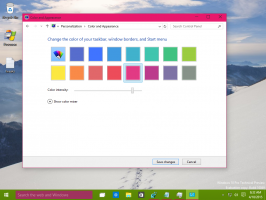Sådan aktiveres lystema i Windows 10
Startende i Windows 10 Build 18282 inkluderer operativsystemet et nyt lystema, der ændrer farven på Start-menuen, proceslinjen og Action Center til hvid med akryleffekter. Også siden 'Farver' i appen Indstillinger blev opdateret til at omfatte et sæt nye muligheder for at tilpasse udseendet.

Microsoft beskriver det nye tema som følger.
Reklame
Lige siden vi introducerede muligheden for at vælge mellem lys og mørke i Windows 10, har vi hørt feedback, der beder om en mere sand adskillelse mellem de to muligheder. Når du vælger Lys under Indstillinger > Tilpasning > Farver, er forventningen, at systemfarven også vil være lysere. Og det gjorde den ikke før - proceslinjen og mange andre ting forblev mørke. Hvis du nu vælger Lys under Indstillinger > Tilpasning > Farver, alle systembrugergrænsefladen vil nu være lys. Dette inkluderer proceslinjen, startmenuen, handlingscenter, berøringstastatur og mere.
Den opdaterede app Indstillinger giver dig mulighed for hurtigt at skifte mellem de lyse og mørke temaer for begge system-apps og Store-apps samtidigt, eller anvend lys eller mørk tilstand på system- eller Store-apps individuelt. Her er hvordan det kan gøres.
For at aktivere lystemaet i Windows 10, gør følgende.
- Åbn Indstillinger app.
- Gå til Personalisering -> Temaer.
- Til højre skal du klikke på Vinduers lys vare.

- Temaet er nu anvendt.
Du kan skifte til standard Windows 10-temaet, som blot kaldes "Windows", når som helst.
Det er også muligt at tilpasse udseendet af operativsystemet ved at blande elementer fra både Windows og Windows Light-temaer.
Tilpas lystilstand i Windows 10
- Åben Indstillinger.
- Naviger til Personalisering - Farver.
- Til højre skal du vælge det ønskede farvesæt under Vælg din farve falde ned. Du kan vælge enten Lys, Mørk, eller Brugerdefinerede muligheder.

- Ved at vælge Brugerdefinerede mulighed, vil du være i stand til at indstille din standard Windows-tilstand og din standardapp-tilstand individuelt.

Det er det.